
תוכן עניינים:
- מְחַבֵּר John Day [email protected].
- Public 2024-01-30 09:16.
- שונה לאחרונה 2025-01-23 14:46.


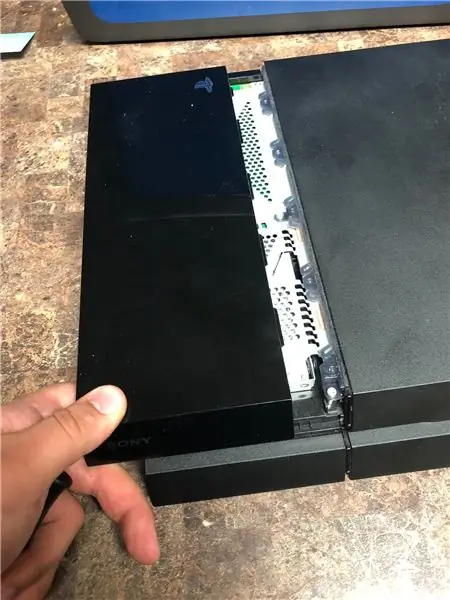
שלום, שמי ג'קובי יוז. אני סטודנט רובוטיקה, אלקטרוניקה במכון הטכני של אזור אגם. אני הולך להראות לך משהו שכל השחקנים צריכים לדעת כיצד לשנות את הכונן הקשיח בפלייסטיישן. כל מה שתצטרכו הוא הפלייסטיישן שלכם ומברג פיליפס. מחקרים מראים שאם אין לך מספיק מקום בכונן הקשיח, ה- PlayStation שלך יתחיל לפעול לאט יותר.
שלב 1: כיצד להוריד את כיסוי הפלייסטיישן
ראשית, מה שאעשה הוא להסיר את המכסה המבריק בצד שמאל של ה- PS4. זה יחשוף את הכונן הקשיח ולוח המעגלים.
שלב 2: שלב 2: הסר את הכונן הקשיח
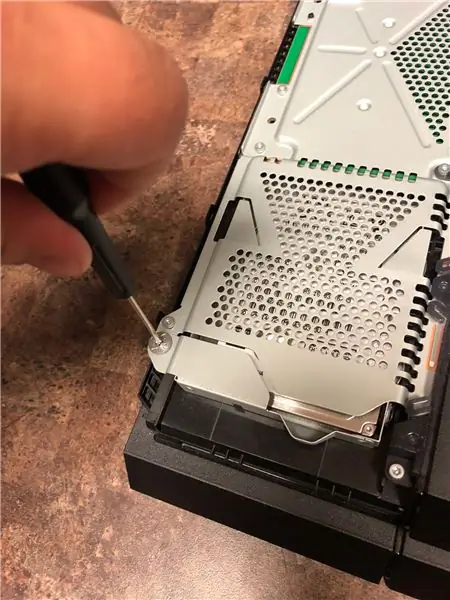


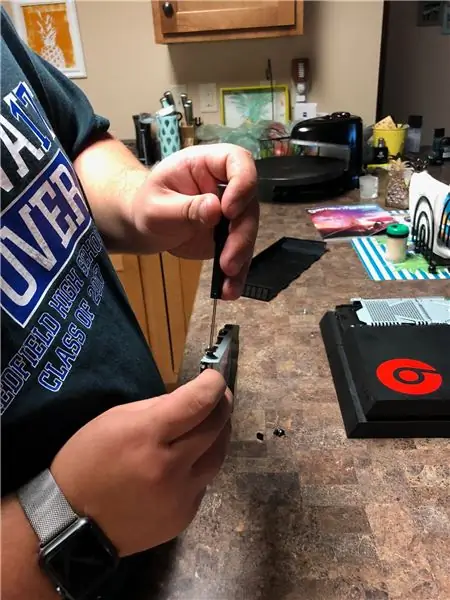
הכונן הקשיח יוברק לכיס בצד הקדמי של ה- PS4. אני אקח מברג פיליפס וברג את בורג הנעילה הראשון ולאחר מכן את ארבעת הברגים שמחזיקים אותו במקומו. היזהר מאוד לא להפשיט את הברגים, כי מציאת תחליפים עלולה להיות טרחה.
שלב 3: שלב 3: שליפת הכונן הקשיח החוצה



לאחר מכן, לאחר שהשרוול נפרק, שלוף את הכונן הקשיח מהשרוול שלו.
שלב 4: שלב 4: הכנסת הכונן הקשיח החדש


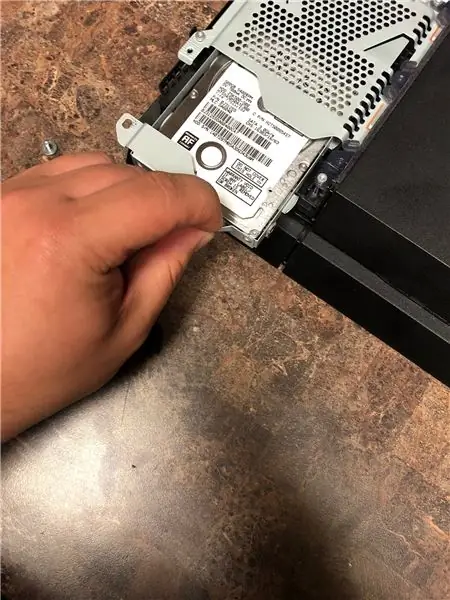
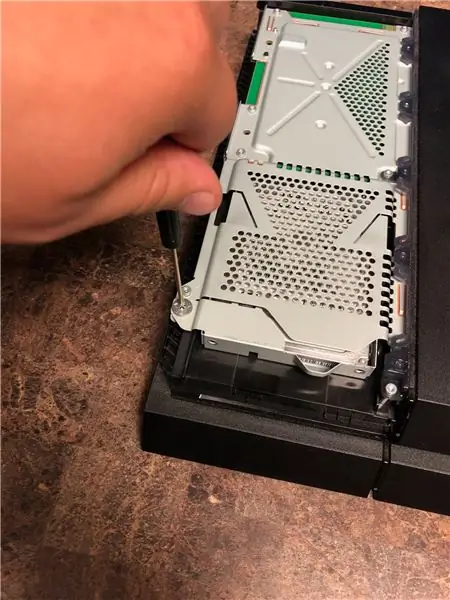
לבסוף, אני אכניס ואבריג את הכונן הקשיח בחזרה בדיוק כפי שהוצאתי אותו ואבדוק אם הוא צמוד ושהכל נראה טוב ונקי. הכונן הקשיח לא יכנס ל- PS4 אם הוא אינו מכוון בצורה הנכונה. זה די הוכחה מטומטמת!
שלב 5: שלב 5: החזרת המכסה מחדש
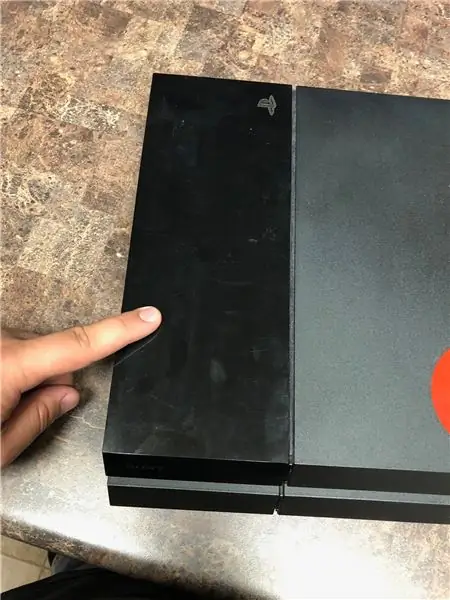
לאחר מכן אחזיר את הכריכה לפלייסטיישן ונתחיל לשחק!
מוּמלָץ:
כיצד להחליף את הכונן הקשיח של המחשבים הניידים שלך !!: 4 שלבים

כיצד להחליף את הכונן הקשיח של המחשבים הניידים שלך !!: במדריך זה אראה לך כיצד להחליף את הכונן הקשיח במחשב הנייד אנא הירשם לערוץ שלי תודה
כיצד לשנות את הכונן הקשיח במחשב הנייד Asus שלך: 4 שלבים

כיצד לשנות את הכונן הקשיח במחשב Asus Notebook: האם אי פעם הפסקת הכונן הקשיח לפעול או שנגמר לך המקום בכונן הקשיח? יש לי פתרון עבורך. אני אראה לך כיצד לשנות את הכונן הקשיח במחשב Asus Notebook
שדרג את הכונן הקשיח ב- MacBook Pro (HDD + SSD): 4 שלבים (עם תמונות)

שדרג את הכונן הקשיח ב- MacBook Pro (HDD + SSD): אם הכונן הקשיח המקורי ב- MacBook Pro שלך מתמלא מעט מדי תוכל להחליף אותו בכונן גדול בהרבה. אחרי הכל, כוננים קשיחים הפכו לזולים עם כונני 1TB זמינים בפחות מ -100 $. אם אתה רוצה לתת את ההזדקנות שלך
החלפת הכונן הקשיח ב- MacBook: 4 שלבים

החלפת הכונן הקשיח ב- MacBook: הדגמה כיצד לשנות את הכונן הקשיח בספר ה- mac שלך. אם עדיין אין לך כונן קשיח חדש, מה שאתה צריך הוא כונן קשיח SATA בגודל 2.5 אינץ '. כל אחד יעשה את זה, שווה לדעת זאת מכיוון שכנראה תחויב בתשלום נוסף עבור אחד עם משחק' MacBook
כיצד להפוך את הכונן הקשיח הישן לגאדג'ט זמן: 13 שלבים

כיצד להפוך את הכונן הקשיח הישן לגאדג'ט הזמן: … שלום לכולם, אז מה אנו הולכים למחזר היום? בואו נסתכל מה יש לנו בקופסה הגדולה הזו. אני די בטוח שנמצא במה להתחיל. ובכן, זה הכונן הקשיח … עוד אחד … עוד שניים … עוד הרבה; פנימי, חיצוני, IDE, SC
